进入wps of...
有时候电脑不在身边,却需要打印文档。其实手机也可以做到。你知道手机版 WPS怎么设置打印文档吗?今天小编就教一下大家手机版 WPS怎么设置打印文档。
进入wps office的主界面之后,找到我们想要打印的文档,点击打开,如下图所示,
接着进入编辑状态,点击左下角的【工具】图标:
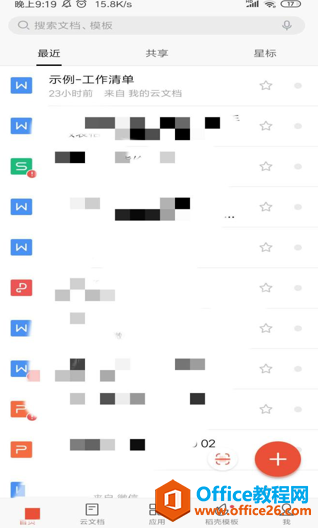
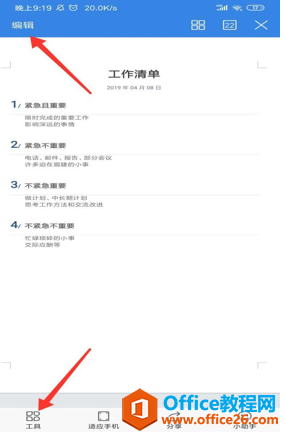
在工具界面,选择文件菜单栏,找到并点击【打印】选项:

手机版 WPS 如何在方框里打勾
你知道手机版WPS如何在方框里打勾吗?今天小编就教一下大家手机版WPS如何在方框里打勾。进入wpsoffice的主界面之后,找到我们想要处理的文档,点击打开,如下图所示,首先进入编辑状
点击打印后,会弹出一个选择对话框。点击更多打印方式:
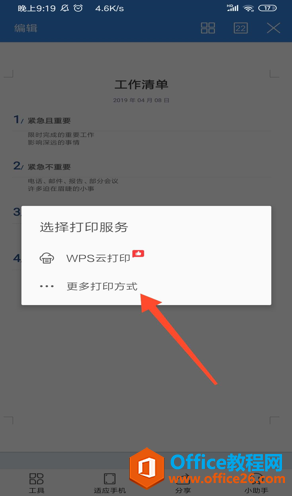
进行打印设置,设置打印范围以及每页的版数等,所有设置完成后点击【打印】:
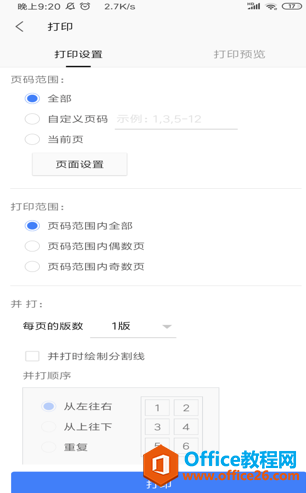
选择点击系统打印服务,点击选择打印机。通过WiFi,USB等连接打印机后,即可打印:
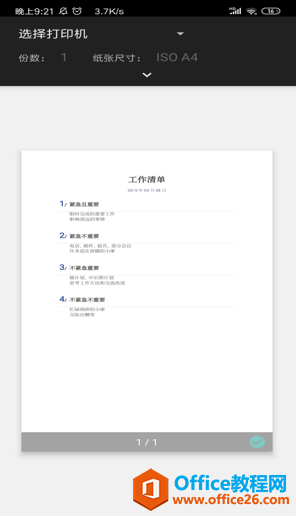
以上就是关于手机版 WPS怎么设置打印文档的过程,操作起来也比较容易上手,是不是很容易呢?
手机版 WPS怎么设置打印文档的下载地址:
手机版 WPS 里怎么使用格式刷功能
进入wpsoffice的主界面之后,找到我们想要处理的表格,点击打开,如下图所示,点击进入编辑状态,然后点击左下角的工具箱图标:选中一个目标单元格,然后在工具箱中下拉找到【格式刷



